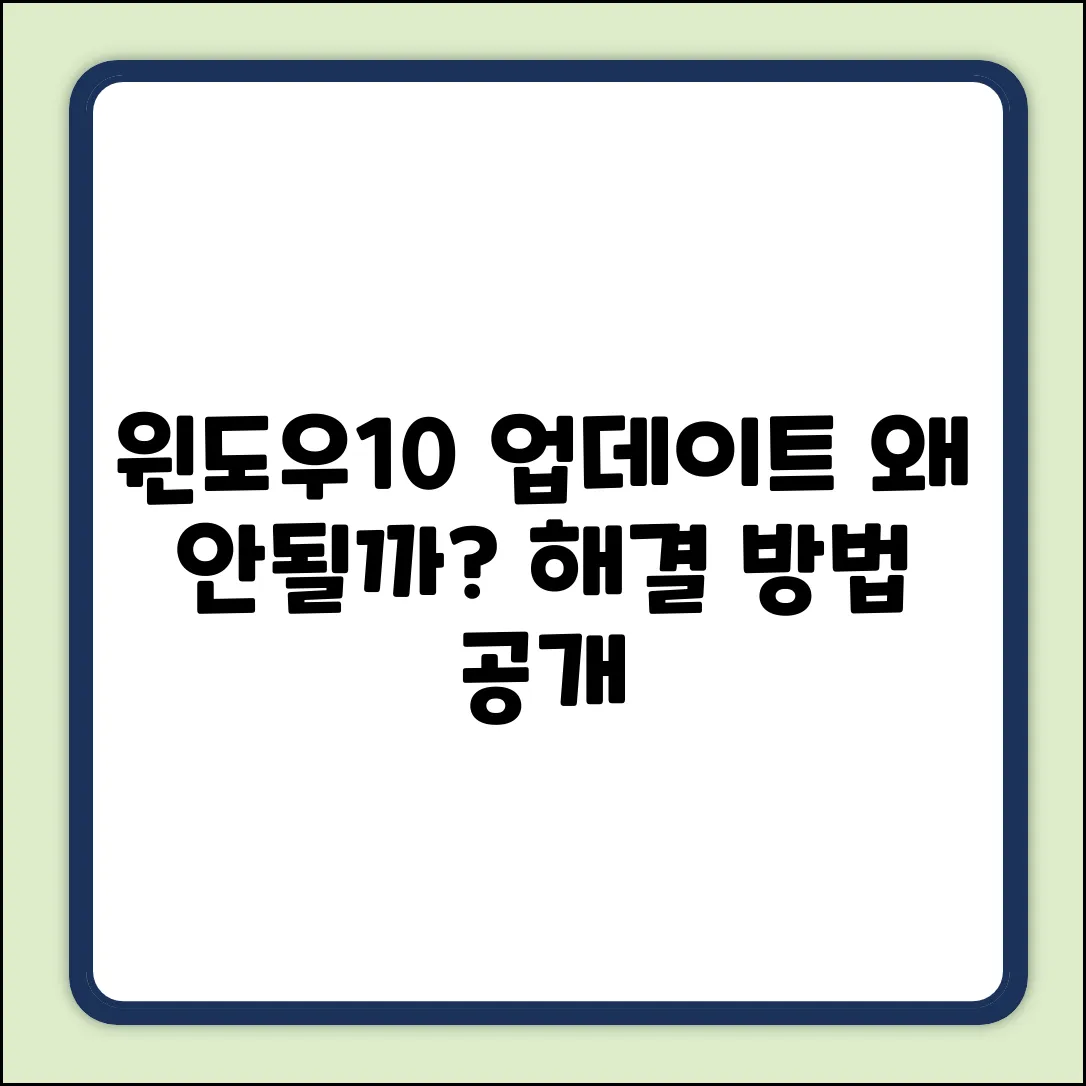분명히 “업데이트 후 다시 시작” 버튼을 눌렀는데… 왜 Windows는 아직도 이전 버전 그대로일까요? 답답한 마음에 검색창을 두드려 보지만, 속 시원한 해결책은 찾기 어렵기만 합니다. 마치 끝나지 않는 숙제처럼, Windows10 업데이트가 멈춰버린 경험, 혹시 당신도 겪고 계신가요?
혼자 끙끙 앓지 마세요! 이 글에서는 Windows10 업데이트가 완료되지 않는 원인을 꼼꼼히 살펴보고, 누구나 쉽게 따라 할 수 있는 해결 방법을 제시합니다. 간단한 설정 변경부터 문제 해결 도구 활용까지, 막힌 속을 뻥 뚫어줄 시원한 해법들을 지금 바로 만나보세요! 업데이트 문제에서 해방되어 쾌적한 PC 환경을 되찾으실 수 있도록, 제가 도와드리겠습니다.
왜 업데이트가 중요할까?
Windows10 업데이트는 단순히 새로운 기능 추가 이상의 의미를 지닙니다.
보안 강화, 시스템 안정성 향상, 하드웨어 호환성 개선 등 사용자 경험 전반에 걸쳐 긍정적인 영향을 미칩니다.
때문에 Windows10 업데이트 완료 안됨 문제는 간과할 수 없습니다.
소프트웨어는 끊임없이 변화하는 환경에 적응해야 하며, 업데이트는 이러한 적응 과정의 핵심입니다.
특히 보안 측면에서 업데이트는 매우 중요합니다.
업데이트 중요성 비교
업데이트의 중요성을 다양한 관점에서 비교 분석하여 이해를 돕겠습니다.
위 표에서 보듯이, 업데이트는 사용자 PC 환경을 보호하고, 최적의 성능을 발휘하도록 돕는 필수적인 과정입니다.
멈춤, 원인이 뭘까?
혹시 윈도우 업데이트 하다가 갑자기 “꼼짝마!” 상태가 된 적, 있으신가요? 저는 진짜 많아요… 특히 중요한 작업 앞두고 이러면, 세상이 무너지는 기분이죠. 왜 이렇게 윈도우10 업데이트 완료 안됨 문제가 자주 생기는 걸까요?
나의 경험
예전에 진짜 황당했던 적이 있어요. 새벽부터 중요한 발표 준비를 하고 있었는데, 갑자기 윈도우 업데이트 창이 뜨더니 멈춰버린 거예요. 진짜… 그때 심장이 쿵쾅거렸답니다. 원인이 뭘까 엄청 찾아봤어요.
원인 분석
제가 겪어본 윈도우10 업데이트 멈춤 현상의 원인은 다양하더라구요.
- 네트워크 문제: 갑자기 와이파이가 끊어지거나 불안정할 때!
- 디스크 공간 부족: C 드라이브 용량이 부족하면 업데이트가 멈출 수 있어요.
- 드라이버 충돌: 오래된 드라이버나 호환되지 않는 드라이버가 문제를 일으키기도 해요.
- 백그라운드 프로그램 간섭: 백신 프로그램이나 다른 앱들이 업데이트를 방해하는 경우도 있구요.
문제 해결, 이렇게!
그렇다면 어떻게 해야 윈도우10 업데이트 완료 안됨 상황을 극복할 수 있을까요?
- 인터넷 연결 확인: 와이파이가 잘 연결되어 있는지, 랜선은 제대로 꽂혀 있는지 확인하세요.
- 디스크 공간 확보: 불필요한 파일이나 프로그램을 삭제해서 C 드라이브 공간을 확보하세요.
- 장치 드라이버 업데이트: 장치 관리자에서 드라이버를 업데이트해보세요.
윈도우 업데이트는 중요하지만, 가끔은 우리를 힘들게 하기도 하죠. 그래도 너무 걱정 마세요! 차근차근 원인을 파악하고 해결하면, 언젠가는 업데이트 지옥에서 벗어날 수 있을 거예요!
Windows10 업데이트, 왜 안될까요?
언제까지 기다려야 할까?
Windows10 업데이트 완료 안됨 문제, 답답하시죠? 무작정 기다리는 대신, 몇 가지 단계를 거쳐 직접 해결해 보세요.
첫 번째 단계: 업데이트 문제 해결사 실행
Windows 자체에 내장된 문제 해결사를 먼저 실행해 보세요. 설정 -> 업데이트 및 보안 -> 문제 해결 -> 추가 문제 해결사로 이동하여 “Windows 업데이트”를 선택하고 문제 해결사를 실행합니다. 제시되는 안내를 차근차근 따르세요.
두 번째 단계: Windows 업데이트 서비스 확인
업데이트 관련 서비스가 제대로 작동하는지 확인합니다. Windows 키 + R을 누르고 services.msc를 입력 후 Enter 키를 누릅니다. “Windows Update” 서비스가 실행 중인지 확인하고, 중지되어 있다면 시작하세요. 시작 유형이 “자동”으로 설정되어 있는지 확인하는 것도 중요합니다.
세 번째 단계: 드라이버 업데이트 확인
간혹 드라이버 문제로 인해 업데이트가 지연될 수 있습니다. 장치 관리자에서 모든 장치에 느낌표나 물음표 표시가 있는지 확인하고, 있다면 해당 장치의 드라이버를 최신 버전으로 업데이트합니다. 특히 그래픽 카드 드라이버 업데이트는 문제를 해결하는 데 도움이 될 수 있습니다.
네 번째 단계: DISM 및 SFC 스캔 실행
시스템 파일 손상으로 인해 업데이트가 막힐 수도 있습니다. 관리자 권한으로 명령 프롬프트를 실행하고, 다음 명령어를 순서대로 입력 후 Enter 키를 누릅니다. 1) DISM /Online /Cleanup-Image /RestoreHealth (DISM 완료 후) 2) sfc /scannow 시스템 파일 검사가 완료될 때까지 기다립니다. 검사 후 제시되는 지시사항을 따릅니다.
자주 묻는 질문
Q. 윈도우10 업데이트가 왜 중요한가요?
A. 윈도우10 업데이트는 보안 강화, 시스템 안정성 향상, 그리고 최신 하드웨어 및 소프트웨어와의 호환성 개선을 위해 매우 중요합니다. 업데이트를 통해 악성코드로부터 시스템을 보호하고, 오류를 수정하여 안정적인 사용 환경을 제공하며, 최신 장치를 문제없이 사용할 수 있게 됩니다.
Q. 윈도우10 업데이트가 멈추는 주된 원인은 무엇인가요?
A. 윈도우10 업데이트가 멈추는 주된 원인 중 하나는 불안정한 네트워크 연결입니다. 와이파이 연결이 끊어지거나 불안정하면 업데이트 파일 다운로드가 중단될 수 있습니다. 또한, C 드라이브의 디스크 공간 부족 역시 업데이트 실패의 원인이 될 수 있습니다.
Q. 업데이트 실패 시 시스템에 어떤 문제가 발생할 수 있나요?
A. 업데이트를 하지 않으면 보안 취약점이 발생하여 악성코드 감염 위험이 증가할 수 있습니다. 또한 시스템 충돌이나 성능 저하가 발생할 수 있으며, 최신 하드웨어 및 소프트웨어와의 호환성 문제로 인해 새로운 장치를 인식하지 못하거나 프로그램 실행 오류가 발생할 수 있습니다.